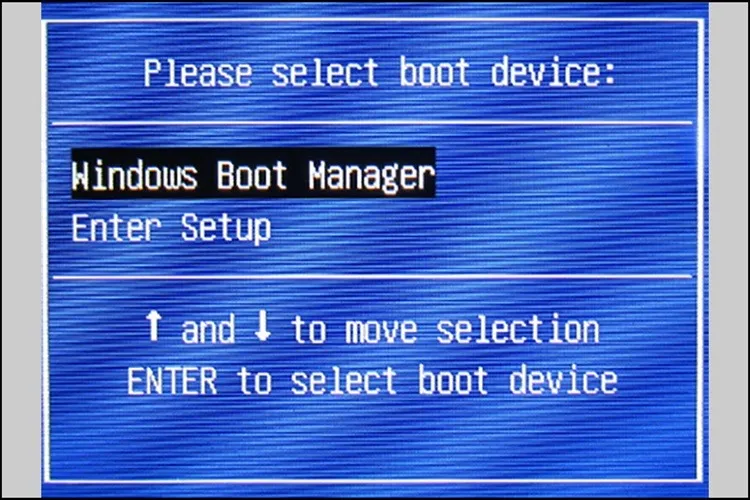Boot ASUS đơn giản là quá trình khởi động máy tính ASUS. Đây là điều quan trọng để máy tính có thể hoạt động và chạy hệ điều hành một cách bình thường. Thiết bị sẽ thực hiện các giai đoạn như kiểm tra phần cứng (POST – Power-On Self-Test), tải BIOS hoặc UEFI…
Boot ASUS không chỉ là bước quan trọng để khởi động máy tính một cách thuận lợi mà còn đảm bảo hệ thống hoạt động ổn định và hiệu quả. ASUS đã liên tục cải tiến quá trình boot trên các sản phẩm của mình để mang đến trải nghiệm người dùng tốt nhất. Đừng bỏ lỡ bài viết bên dưới được Blogkienthuc.edu.vn chia sẻ nếu bạn muốn tìm hiểu chi tiết về chủ đề này.
Bạn đang đọc: Hướng dẫn sử dụng Boot ASUS hiệu quả với những phím tắt hỗ trợ thông dụng nhất
Giới thiệu sơ lược về Menu Boot và BIOS
Menu Boot trên thiết bị máy tính là gì?
Menu Boot trên thiết bị máy tính là một phần quan trọng của BIOS (Basic Input/Output System) hoặc UEFI (Unified Extensible Firmware Interface). Nó thường được sử dụng để cấu hình và quyết định lựa chọn vị trí của thiết bị boot khi khởi động. Những đặc điểm chính của Menu Boot bao gồm:
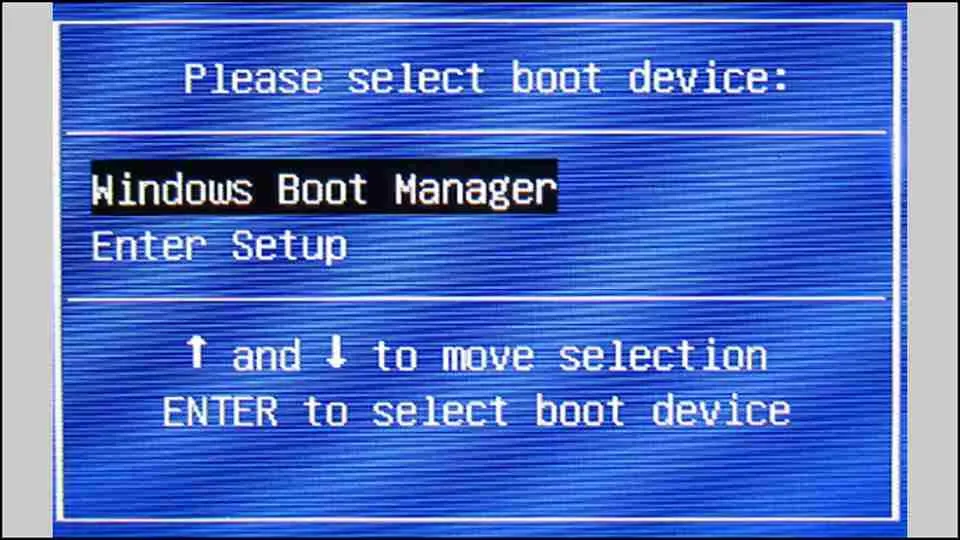
- Thứ tự Boot (Boot Order)
Menu Boot cho phép người dùng thiết lập thứ tự ưu tiên của các thiết bị boot, chẳng hạn như ổ cứng, ổ đĩa CD/DVD, USB, card mạng. Người dùng có thể thiết lập thiết bị được hệ thống sẽ cố gắng boot lên đầu tiên.
- Tự động Boot (Fast Boot)
Tùy chọn này cho phép người dùng thiết lập máy tính tự động boot vào hệ điều hành mà không cần phải chạy qua quá trình kiểm tra phần cứng chi tiết trong mỗi lần khởi động. Điều này có tác dụng gia tăng tốc boot nhưng cũng có thể ẩn đi thông tin kiểm tra phần cứng khi cần thiết.
- Cảnh báo khi thiết bị không khả dụng (Boot Failure Alert)
Một số BIOS cho phép bạn kích hoạt tính năng cảnh báo khi thiết bị boot được chọn không khả dụng. Điều này sẽ giúp người dùng nhận biết và xử lý sự cố boot một cách nhanh chóng.
- Tùy chọn Thiết lập (Setup Options)
Menu Boot cũng cung cấp các tùy chọn thiết lập chi tiết cho từng thiết bị boot, chẳng hạn như chế độ boot (Legacy hoặc UEFI), tốc độ truy cập, tắt/bật Secure Boot.
Thuật ngữ BIOS là gì?
Hệ thống đầu vào/đầu ra cơ bản (BIOS) là một loại phần mềm nằm trong bo mạch chủ (mainboard) của máy tính và được sử dụng để kiểm soát, điều khiển các hoạt động cơ bản của hệ thống. Dưới đây giới thiệu những đặc điểm cơ bản của BIOS:

- Chức năng của BIOS
BIOS chịu trách nhiệm khởi động máy tính, kiểm tra và kích hoạt phần cứng như RAM, CPU, ổ cứng, card mạng và chuẩn bị hệ thống để tải hệ điều hành vào bộ nhớ.
- Tùy chọn cấu hình
Người dùng có thể truy cập vào BIOS để cấu hình và tinh chỉnh các thiết lập cơ bản của hệ thống như thứ tự boot, ngôn ngữ, điều khiển quạt làm mát, tắt/bật Secure Boot.
- Thông báo lỗi và cảnh báo
BIOS cũng cung cấp thông báo lỗi và cảnh báo khi phát hiện sự cố phần cứng hoặc khi thiết lập không hợp lý, giúp người dùng khắc phục vấn đề một cách nhanh chóng.
- Cập nhật và nâng cấp
Người dùng có thể cập nhật BIOS để hỗ trợ phần cứng mới, vá lỗi bảo mật hoặc cải thiện hiệu suất hệ thống. Quá trình nâng cấp BIOS được thực hiện thông qua tập tin được cập nhật từ trang web chính thức của nhà sản xuất.
- Thiết lập mật khẩu
BIOS cho phép người dùng thiết lập mật khẩu để bảo vệ thiết lập tùy chỉnh và ngăn chặn truy cập trái phép vào cấu hình hệ thống.
BIOS đóng vai trò quan trọng trong quá trình khởi động máy tính và là giao diện kết nối giữa phần cứng và phần mềm của hệ thống. Hiểu rõ về BIOS sẽ giúp người dùng cấu hình và tương tác với hệ thống một cách hiệu quả hơn.
Quá trình hoạt động chính của Boot ASUS
Boot ASUS là quá trình khởi động hệ thống hay còn được gọi là quá trình khởi động máy tính ASUS khi bạn bật nó lên. Trong quá trình boot, hệ thống sẽ thực hiện các bước như kiểm tra phần cứng, tải các ứng dụng cần thiết và chuẩn bị hệ điều hành để chạy. ASUS là một trong những nhà sản xuất máy tính, laptop và thiết bị điện tử hàng đầu trên thế giới.
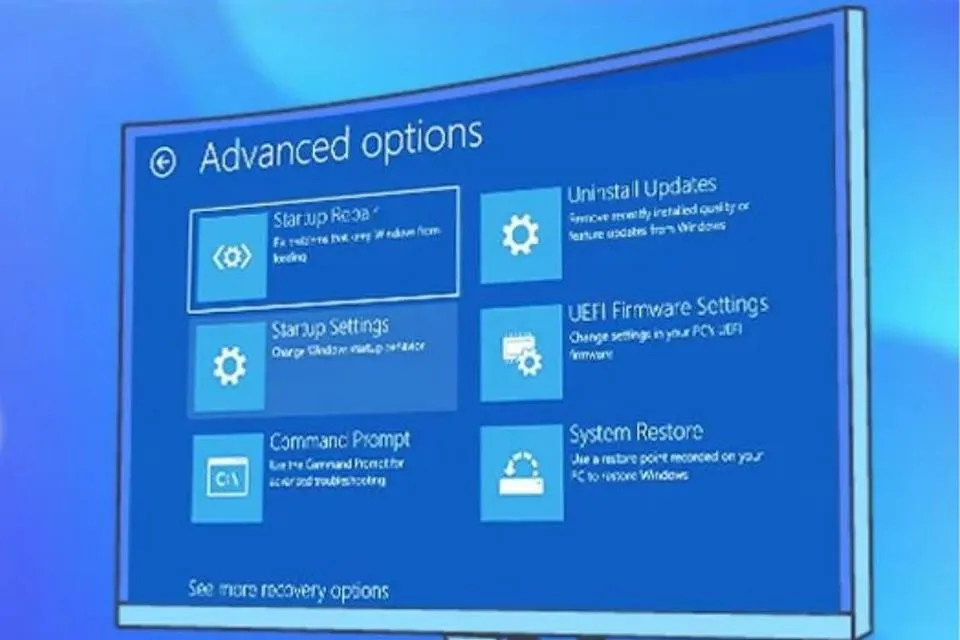
Với phiên bản BIOS hoặc UEFI tương ứng, quá trình boot trên các sản phẩm ASUS thường điển hình như sau:
- Kiểm tra phần cứng: Máy tính ASUS sẽ tự động kiểm tra các thành phần phần cứng như ổ cứng, RAM, CPU để đảm bảo chúng hoạt động đúng cách.
- Hiển thị logo: Thường là logo ASUS hoặc hình ảnh tùy chỉnh, màn hình sẽ hiển thị biểu tượng thương hiệu trong quá trình khởi động.
- Kiểm tra ổ đĩa: Hệ thống sẽ kiểm tra ổ đĩa chứa hệ điều hành để đảm bảo nó hoạt động bình thường.
- Tải hệ điều hành: Sau khi kiểm tra hoàn tất, máy tính ASUS sẽ tải hệ điều hành (ví dụ: Windows, Linux) lên bộ nhớ để bắt đầu quá trình khởi chạy.
- Chuyển giao quyền điều hành: Khi hệ điều hành đã sẵn sàng, quyền điều hành sẽ được chuyển giao từ BIOS/UEFI cho hệ điều hành và người dùng có thể bắt đầu sử dụng máy tính.
Cách phân biệt giữa Menu Boot ASUS và BIOS
Phân biệt giữa Menu Boot và BIOS trên thiết bị ASUS sẽ được thực hiện thông qua các điểm khác nhau sau đây:
Menu Boot
- Menu Boot trên thiết bị ASUS thường là một phần cụ thể trong BIOS hoặc UEFI, nơi người dùng có thể thiết lập thứ tự boot và tùy chọn boot cụ thể cho các thiết bị, chẳng hạn như ổ cứng, ổ đĩa CD/DVD, USB.
- Menu Boot tập trung vào việc cấu hình thiết bị boot và quyết định thiết bị nào sẽ được boot lên đầu tiên khi khởi động.
BIOS (hoặc UEFI)

- BIOS (hoặc UEFI) trên thiết bị ASUS chứa toàn bộ giao diện cấu hình hệ thống, bao gồm không chỉ Menu Boot mà còn nhiều tùy chọn khác như cấu hình phần cứng, bảo mật, cấu hình CPU, RAM, thiết bị lưu trữ.
- BIOS hoặc UEFI cung cấp quyền truy cập vào tất cả các tùy chọn cấu hình của hệ thống và không hạn chế ở việc boot thông thường.
Cách truy cập vào Boot ASUS và BIOS
Dưới đây là danh sách các phím tắt phổ biến để truy cập vào Menu Boot trên các thiết bị máy tính ASUS và những dòng thiết bị máy tính khác một cách nhanh nhất:
Các dòng thiết bị máy tính ASUS
Tìm hiểu thêm: SSL là gì? Tầm quan trọng của SSL có thể bạn chưa biết

- ASUS Desktop và Laptop: Phím tắt thường là F8, F9, F12 hoặc ESC. Bạn có thể thử nhấn một trong các phím này khi khởi động máy để truy cập vào Menu Boot.
- ASUS Transformer Tablet: Thường là Volume Up + Power Button khi khởi động máy.
- ASUS Eee PC: Có thể sử dụng F2 hoặc ESC để truy cập vào BIOS và Menu Boot.
Các dòng máy tính khác
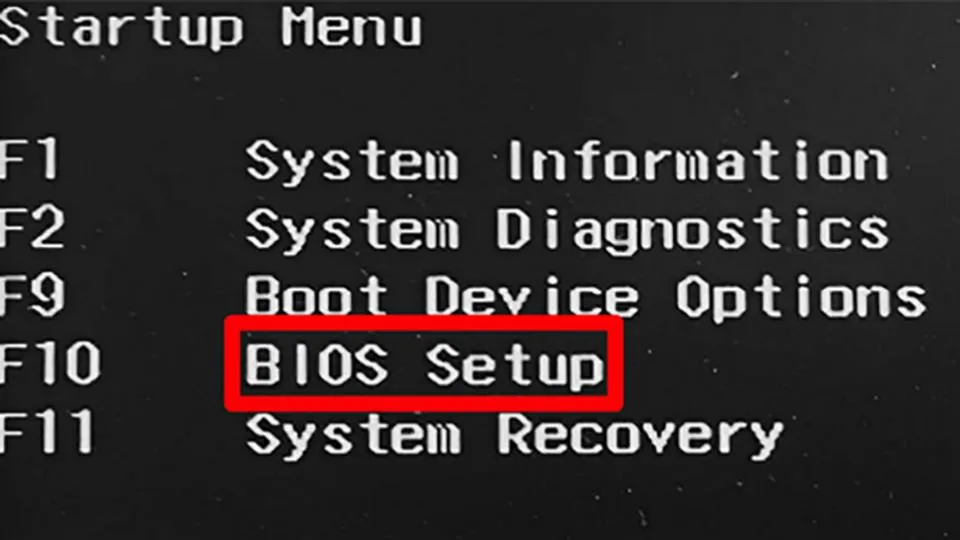
- Dell: Thường sử dụng F12 để truy cập vào Menu Boot.
- HP: Thường là F9 hoặc ESC để vào Menu Boot.
- Lenovo: Sử dụng F12 hoặc Fn + F12 để truy cập vào Menu Boot.
- Acer: Cách thường là F12 để vào Menu Boot.
- MSI: Phím thường được sử dụng là DEL hoặc F11 để vào Menu Boot.
- Toshiba: Thường là F12 hoặc F2 để vào Menu Boot.
Một số lưu ý quan trọng khi vào Boot ASUS và BIOS
Lưu ý khi vào Boot ASUS
Khi truy cập vào Menu Boot trên máy tính, người dùng nên lưu ý các vấn đề sau để đảm bảo quá trình cấu hình diễn ra một cách an toàn và hiệu quả:
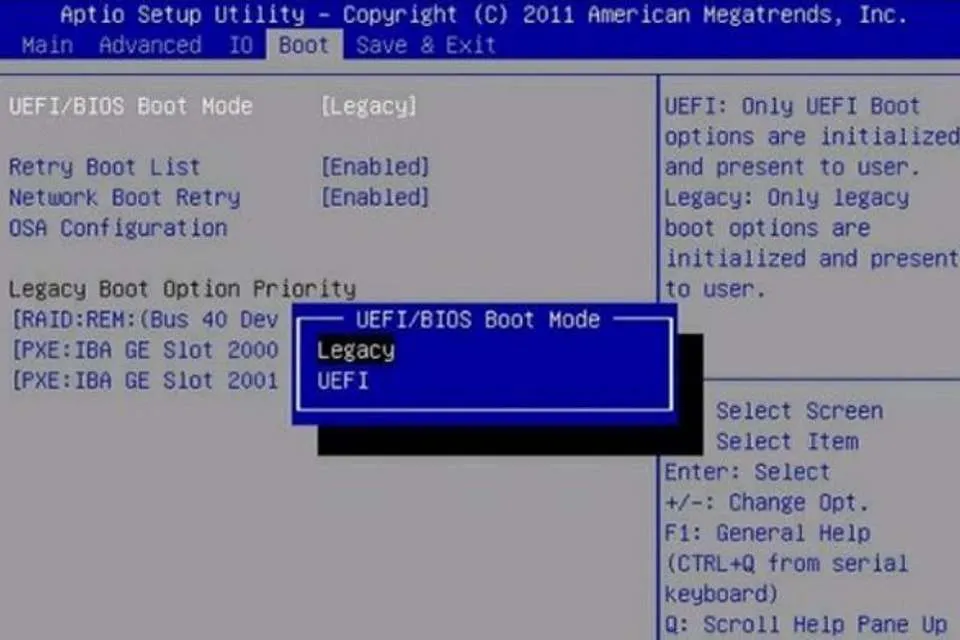
- Chỉnh sửa thứ tự Boot: Khi thay đổi thứ tự boot, hãy chắc chắn rằng thiết bị có chứa hệ điều hành hoặc chương trình khởi động đúng cách và nó cũng được chọn làm thiết bị boot đầu tiên. Bạn cần cẩn thận để tránh làm thay đổi những yếu tố không cần thiết có thể dẫn đến sự cố boot.
- Tìm hiểu về tùy chọn Boot: Trước khi thay đổi cài đặt boot, hãy hiểu rõ về mỗi tùy chọn được cung cấp trong Menu Boot và cách mỗi tùy chọn ảnh hưởng đến quá trình khởi động của hệ thống.
- Backup dữ liệu quan trọng: Nếu bạn đang cài đặt lại hệ điều hành hoặc thực hiện các thay đổi cấu hình quan trọng nên sao lưu dữ liệu cần thiết trước khi thực hiện thay đổi trong Menu Boot để tránh mất mát dữ liệu.
- Kiểm tra kết nối thiết bị ngoại vi: Nếu bạn sử dụng các thiết bị ngoại vi như ổ đĩa USB hoặc ổ đĩa CD/DVD để boot, hãy chắc chắn rằng các thiết bị này đã được kết nối đúng cách và hoạt động bình thường.
- Chú ý đến Secure Boot và UEFI/Legacy: Nếu sử dụng hệ thống hỗ trợ Secure Bo và UEFI, hãy xác định rằng bạn đã cấu hình chúng một cách chuẩn xác và phù hợp với nhu cầu sử dụng của mình.
- Nắm vững bộ phím tắt: Bạn cần kiểm tra và nắm vững các phím tắt để truy cập Menu Boot trên thiết bị cụ thể, tránh bất kỳ rắc rối nào xuất hiện trong quá trình thay đổi cài đặt boot.
Lưu ý khi vào BIOS
Khi truy cập vào BIOS trên máy tính, người dùng nên biết một số lưu ý quan trọng dưới đây để đảm bảo quá trình cấu hình diễn ra một cách an toàn nhất:

>>>>>Xem thêm: P/S là gì? P/S được sử dụng như thế nào?
- Chỉnh sửa cài đặt cẩn thận: BIOS là nơi cung cấp quyền truy cập sâu vào cấu hình phần cứng và hệ thống. Việc chỉnh sửa hoặc cài đặt nó không cẩn thận có thể dẫn đến sự cố hoặc lỗi hệ thống. Người dùng cần kiểm tra một cách tỉ mỉ trước khi thay đổi bất kỳ yếu tố cài đặt nào.
- Backup dữ liệu quan trọng: Trước khi thực hiện bất kỳ thay đổi nào trong BIOS, nên sao lưu dữ liệu quan trọng trên hệ thống hoặc thiết bị lưu trữ khác để đảm bảo an toàn dữ liệu.
- Giữ nguyên cài đặt mặc định: Nếu không chắc chắn về việc thay đổi cài đặt thì bạn nên giữ nguyên cài đặt mặc định của BIOS để tránh các vấn đề không mong muốn.
- Tìm hiểu về các tùy chọn cấu hình: Người dùng nên hiểu rõ về mỗi tùy chọn cấu hình trong BIOS và cách mỗi tùy chọn có thể ảnh hưởng đến hoạt động và hiệu suất hệ thống.
- Lưu lại cài đặt trước khi thay đổi: Trước khi thực hiện bất kỳ điều chỉnh nào, bạn nên ghi lại các cài đặt ban đầu hoặc tạo các bản sao lưu của cài đặt hiện tại để dễ dàng phục hồi nếu cần thiết.
- Nắm vững phím tắt: Nắm vững các phím tắt hoặc lệnh để truy cập BIOS trên thiết bị cụ thể của bạn để tránh nhầm lẫn hoặc rắc rối trong quá trình thay đổi cài đặt.
Tạm kết
Qua bài viết trên, hy vọng bạn đọc đã tìm hiểu được nhiều thông tin hữu ích liên quan đến Boot ASUS. Đây đều là những kiến thức quan trọng giúp chúng ta nâng cao kiến thức về các công cụ máy tính cho bản thân. Từ đó mà bạn có thể phát triển công việc hiệu quả hơn.
Mời bạn xem thêm:
- Cách dùng lệnh NSLOOKUP chuẩn xác trong quá trình chuẩn đoán DNS Server
- Scrum là gì Mách bạn cách sử dụng mô hình Scrum chuẩn xác và đạt kết quả tốt nhất
Bên cạnh đó, Blogkienthuc.edu.vn cũng tự hào là một trong những đơn vị cung cấp đa dạng các dòng laptop chất lượng, chính hãng, giúp bạn yên tâm mua hàng mà không phải lo về giá. Hãy đến Blogkienthuc.edu.vn để trải nghiệm và chọn cho mình chiếc laptop phù hợp nhất!
- Máy tính xách tay